Aby trzymać Twoje dane osobowe z dala od innych osób, potrzebujemy niewidocznego folderu. Windows pozwala tworzyć te katalogi, aby zmniejszyć dostępność naszych plików. Jeśli się zastanawiasz jak stworzyć lub stworzyć niewidoczny folder w Windows 10? – Łatwy i szybki , zwróć uwagę na ten ciekawy artykuł.
Zanim zaczniemy, nie zaszkodzi wiedzieć jak zmień ikony pulpitu i podobne zadania w systemie operacyjnym, które znacznie ułatwią Ci wykonywanie takich procedur.
Jak utworzyć lub utworzyć niewidoczny folder w systemie Windows 10? – Szybko i łatwo
Windows 10 pozwala użytkownikom ukrywać swoje pliki przed innymi osobami nie wiedzą o ich istnieniu. W przypadku niewidocznego folderu możliwe jest ukrycie istotnych informacji bez wyświetlania ikony identyfikującej ten folder lub obrazu powiązanego z kontenerem plików.
Następnie przedstawiamy wszystkie informacje, które musisz wiedzieć o niewidocznych folderach, dlaczego używane są dwa sposoby ich tworzenia w systemie Windows 10.
Co to jest niewidoczny folder?
Niewidoczny folder to pojemnik na pliki, który jest ukryty gdzieś na twoim komputerze. W ten sposób uniemożliwisz innym użytkownikom dostęp do jego treści, ponieważ nie będzie mógł wyświetlić tego folderu ten
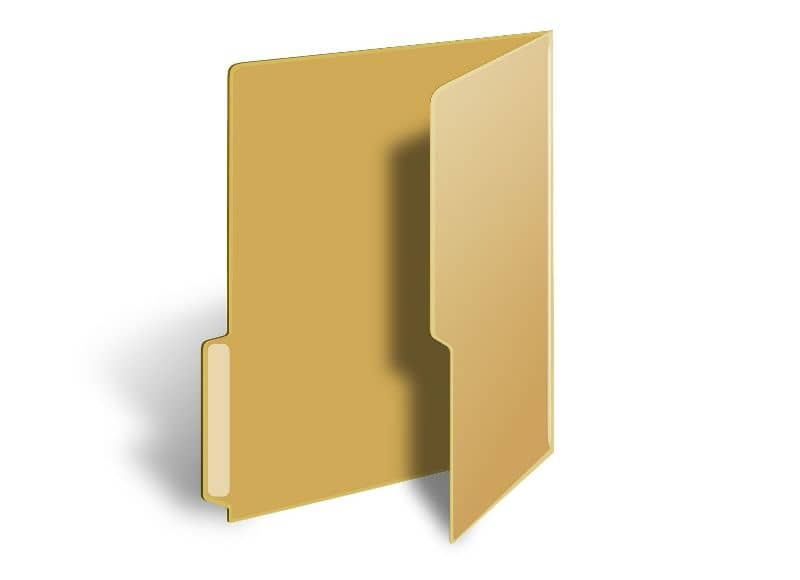
Jaki jest cel niewidzialnego folderu?
Niewidoczny folder służy do ukryj pliki tam przechowywane. Użytkownik może utworzyć niewidoczny folder i zarządzać jego zawartością, podczas gdy inni użytkownicy tego samego komputera nie będą wiedzieć, że ten katalog istnieje w wirtualnej lokalizacji na dysku. Dlatego niewidoczny folder będzie dostępny tylko dla jego twórcy.
Utwórz niewidoczny folder w systemie Windows 10 – łatwo i szybko
Tworzyć niewidoczny folder w systemie Windows 10 musisz utworzyć prosty lub tradycyjny folder. Korzystając z opcji oferowanych przez system, będziesz mógł personalizować, modyfikować ikonę oraz zmieniać nazwę nowego folderu.
Stworzyć nowy folder
Zacznij od stworzenia tradycyjnego folderu. Aby to zrobić, zlokalizuj partycję na dysku, na której chcesz mieć niewidoczny folder i kliknij tam prawym przyciskiem myszy. Następnie wybierz opcję „Młody” itp. „Teczka”.
Pamiętaj, że to też jest możliwe tworzenie katalogów z CMD co może być przydatne w niektórych sytuacjach, gdy z jakiegoś powodu nie można ich normalnie utworzyć.
Zapisz swoje pliki
Po utworzeniu folderu musisz zapisać żądane pliki. Aby to zrobić, przewiń do lokalizacji każdego pliku, kliknij każdy z nich prawym przyciskiem myszy i wybierz opcję. „Sekcja”. Znajdź folder, który właśnie utworzyłeś i kliknij ponownie prawym przyciskiem myszy, aby wybrać opcję „Pasta”.

Zmień ikonę nowego folderu
Kliknij prawym przyciskiem myszy nowy folder i wybierz opcję „Nadać cechy osobiste”. Natychmiast kliknij przycisk „Zmień ikonę” i musisz wybrać „Pusta ikona” na liście ikon, aby nic nie było wyświetlane. Potwierdź zmiany i naciśnij przycisk „W PORZĄDKU” przed opuszczeniem nieruchomości.
Oczywiście jest to całkowicie opcjonalne. W rzeczywistości możesz tworzyć ikony do personalizacji folderów i w pełni dostosuj je do swojego gustu lub potrzeb.
Zmień nazwę nowego folderu
Kliknij folder prawym przyciskiem myszy, wybierz opcję „Nieruchomość” następnie w zakładce „Ogólne”. Tam musisz wpisać nazwę, dla której musisz nacisnąć ALT + cyfry 1060. Gdy to zrobisz, zobaczysz pusty znak po prawej stronie w przestrzeni nazw. Kliknij tutaj „W PORZĄDKU”.
Kolejna alternatywa dla tworzenia niewidocznego folderu w systemie Windows 10
Jeśli poprzednia procedura nie powiodła się, możesz wypróbować poniższy przewodnik, a my pokażemy Ci inną metodę, która z pewnością zadziała. Wykonaj następujące kroki:
- Krok 1: Utwórz nowy folder w dowolnym miejscu na dysku, jak wyjaśniono powyżej.
- Krok 2: dodaj wszelkie podfoldery i pliki do nowego folderu.
- Krok 3: Kliknij prawym przyciskiem myszy nowy folder i wybierz „Właściwości”. Następnie w zakładce „Ogólne” znajdziesz dwie funkcje, z których musisz wybrać „Ukryte”. Następnie kliknij przycisk „Zastosuj” „W PORZĄDKU” i zamknij okno właściwości.
I oczywiście możesz ukryj folder w Windows ten Z drugiej strony opcje folderów w systemie Windows są bardzo różne, w rzeczywistości możesz umieść folder muzyczny po uruchomieniu systemu Windows 10 i inne podobne czynności, które bardzo ułatwiają dostosowywanie systemu.